


Per realizzare questo lavoro abbiamo usato PSPX e Animation Shop.
La versione originale di
questo tutorial Ŕ stato scritto da Kolejo e si intitola Sparklestag.
L'autrice ci ha gentilmente concesso di tradurla.
Materiale occorrente:
|
Immagine Missy T50 |
|
|
Immagine LD-Lamellen |
|
|
Immagine LD-Dreanster |
|
|
Immagine LD-Brkant |
|
|
Immagine Lady 431(3) |
|
|
Animazione Silver - Sparkles |
Porta con te il segnaposto.
Ti aiuterÓ a seguire meglio il tutorial.
![]()
Vai su File>Nuova e apri una Nuova immagine 475 x 350,
Sfondo raster, Colore Trasparente.
Vai su Livelli>Nuovo livello raster e clicca OK nella finestra che si apre.
Clicca sullo strumento Riempimento e nella barra delle Opzioni (se non
la vedi premi F4) imposta come segue:
![]()
Nella finestra Materiali (se non la vedi premi F6) imposta come ProprietÓ primo
piano il colore Bianco e come ProprietÓ sfondo il colore #8F7A6E.
Clicca sull'icona evidenziata per creare il gradiente come ProprietÓ primo piano:
|
|
|
|
Se il gradiente non compare vedi il tutorial Creare un gradiente
Clicca sulla casella ProprietÓ primo piano e, nella finestra che si apre,
imposta come segue:
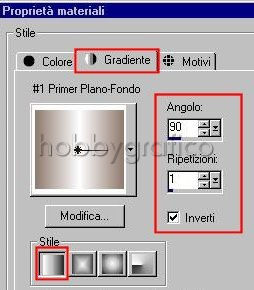
Clicca con il tasto sinistro del mouse sulla tela per colorarla con il gradiente.
Premi F8 per far aprire la finestra Livello.
Questa versione di PSP visualizza i livelli, per impostazione predefinita,
in un formato grande.
Se devi lavorare su molti livelli puo' risultare scomodo.
Se vuoi modificare questa impostazione (puoi rimpicciolire i livelli) o tornare alla
visualizzazione classica vedi Malizia n. 19>Cambiare il modo di vedere i livelli in PSPX
Noi useremo la visualizzazione classica.
Apri LD-Lamellen
e disattiva il livello Raster1 (contiene il Copyright) cliccando sull'icona
dell'occhio:
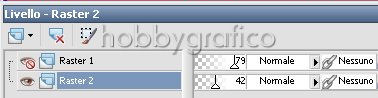
Questa operazione la dovrai ripetere ogni volta che userai un' immagine corredata
dal Copyright.
Vai su Modifica>Copia, clicca sulla tela e vai su Modifica>Incolla come nuovo livello.
Apri Lady 431, vai su Immagine>Ridimensiona e imposta come segue:

Vai su Modifica>Copia, clicca sulla tela e vai su Modifica>Incolla come nuovo livello.
L'immagine si posizionerÓ automaticamente in modo corretto.
Vai su Regola>Messa a fuoco>Metti a fuoco e applica l'effetto una seconda volta.
Apri Missy T50 e ripeti le operazioni per Copiare e Incollare come nuovo livello.
Prendi lo strumento Sposta, posizionati sul fiore e, tenendo premuto il tasto
sinistro, sistemalo sotto la donna, un po' a sinistra, come vedi nell'immagine finale.
Con il livello Raster5 selezionato vai su Livelli>Duplica.
Vai su Immagine>Ridimensiona e imposta come segue:
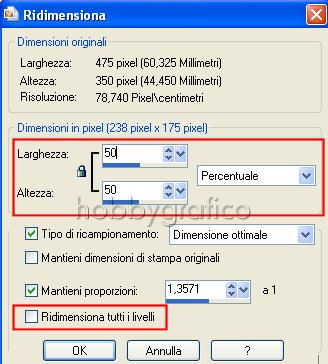
Posiziona il fiore pi¨ piccolo accanto a quello grande, a sinistra.
Vai su Livelli>Duplica.
Posiziona questo secondo fiore accanto a quello grande, a destra.
Seleziona il livello Raster5:
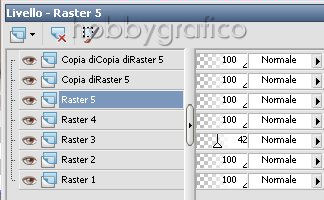
e vai su Regola>Messa a fuoco>Accentua messa a fuoco.
Apri LD-Brkant e disattiva il Copyright.
Ripeti le operazioni per Copiare e Incollare come nuovo livello.
Posiziona l'immagine a destra.
Apri LD-dreanster e ripeti le operazioni per Copiare e Incollare come nuovo livello.
Posiziona l'immagine a sinistra, in basso.
Vai su Livelli>Unisci>Unisci tutto (appiattisci).
Vai su Immagine>Aggiungi bordatura e imposta come segue:

Vai su Immagine>Aggiungi bordatura e imposta come segue:
Simmetrica > 4
Colore > Bianco
Vai su Immagine>Aggiungi bordatura e imposta come segue:
Simmetrica > 4
Colore > #8F7A6E
La parte grafica del lavoro Ŕ finita, prima di salvarlo per˛ devi sapere quanti sono
i fotogrammi che compongono la gif con i brillantini perchŔ questo dato determinerÓ
il numero dei livelli di questo lavoro.
Clicca sull'icona evidenziata per minimizzare PSP:

Apri Animation Shop.
Apri l'animazione Silver-Sparkles e vedrai comparire i fotogrammi che la
compongono:
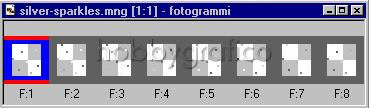
In basso a destra vedi un' icona che ti conferma che i fotogrammi sono 8:
![]()
Minimizza Animation e riapri PSP.
Vai su Livelli>Duplica e duplica sino ad avere un totale di 8 livelli
(lo stesso numero dei fotogrammi).
Premi F12, nella finestra Salva con nome nomina il file, scegli il
formato PSP Animation Shop:
![]()
e clicca su Salva.
Chiudi PSP.
Riattiva Animation e apri il lavoro preparato con PSP.
Ora devi unire i brillantini al tuo lavoro.
Clicca sulla gif per attivarla, poi premi
Ctrl+A
(per selezionare tutto) e poi
Ctrl+C
(per copiare).
Clicca sull'immagine per attivarla, poi premi
Ctrl+A
(per selezionare tutto) e poi
Ctrl+E
(per copiare).
I brillantini appariranno accompagnati da una freccia.
Spostali nel punto in cui li vuoi applicare, clicca con il tasto sinistro per confermare
e i brillantini compariranno su tutti i fotogrammii.
Ripeti l'operazione per copiare e incollare altri brillantini (noi lo abbiamo fatto 8 volte).
Premi F12, nella finestra Salva con nome nomina il file, scegli il formato
gif e clicca su Salva.
Esegui la procedura di salvataggio accettando tutte le impostazioni
delle finestre che si aprono.

Se incontri dei problemi puoi scrivere a